Belkin 8820ed00871 User Manual
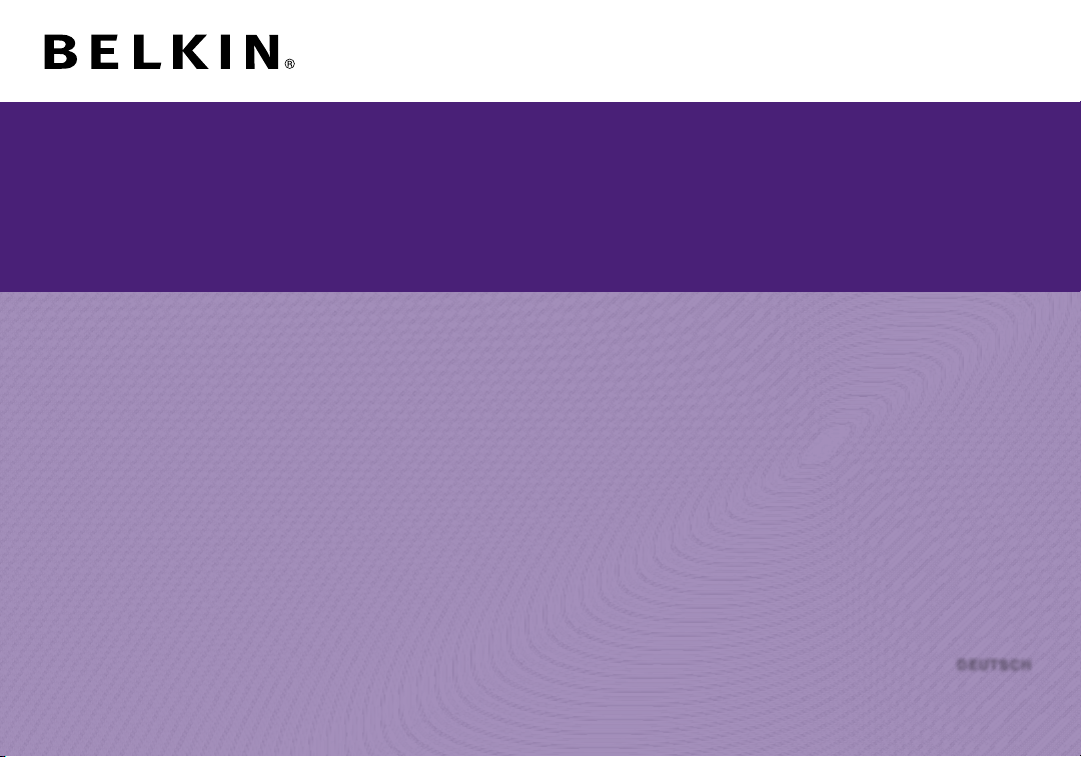
DUAL-BAND WLAN MODEM-ROUTER
Benutzerhandbuch
PL AY N450 DB
F9J1105 8820ed00871
DEUTSCH
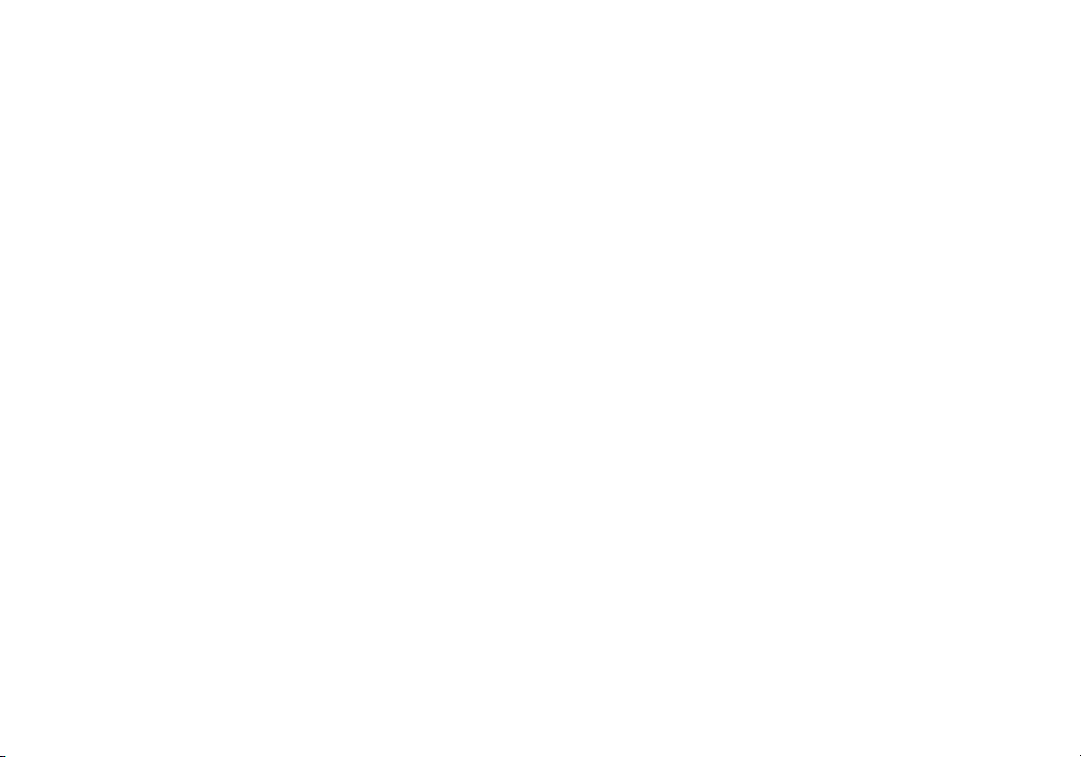
INHALTSVERZEICHNIS
Vorbereitungen ...........................................1
Verpackungsinhalt............................................1
Erstinstallation ...............................................1
Erweiterte Tools und Einstellungen..............................6
Belkin Router Manager ........................................7
Manuelle Installation über den Browser ..........................8
Computer zum Netzwerk hinzufügen ............................9
Enthaltene Software .........................................11
Zusätzliche Funktionen.......................................12
Übersicht über den Router ................................13
Vorderseite .................................................13
Rückseite ..................................................14
Technische Daten........................................ 15
Technische Merkmale ........................................15
Systemvoraussetzungen .....................................16
VERWENDUNG DES ROUTERS ............................17
Automatisches Update Ihres Belkin Routers aktivieren ............17
Router-Update über das System-Tray (Windows) oder die Menüleiste
(Mac) ......................................................19
Aktualisieren der Router-Firmware über die Webschnittstelle.......20
Zurücksetzen des Routers ....................................24
Die Werkseinstellungen des Routers wiederherstellen ............24
Die Werkseinstellungen des Routers über die Web-Schnittstelle
wiederherstellen.............................................25
Fehlerbehebung, Support und Garantie ....................28
Fehlerbehebung.............................................28
Technischer Support.........................................35
Zwei Jahre Herstellergarantie von Belkin International, Inc. ........36
Rechtliche Informationen .................................39
FCC-Erklärung ..............................................39
EU-Konformitätserklärung:....................................40
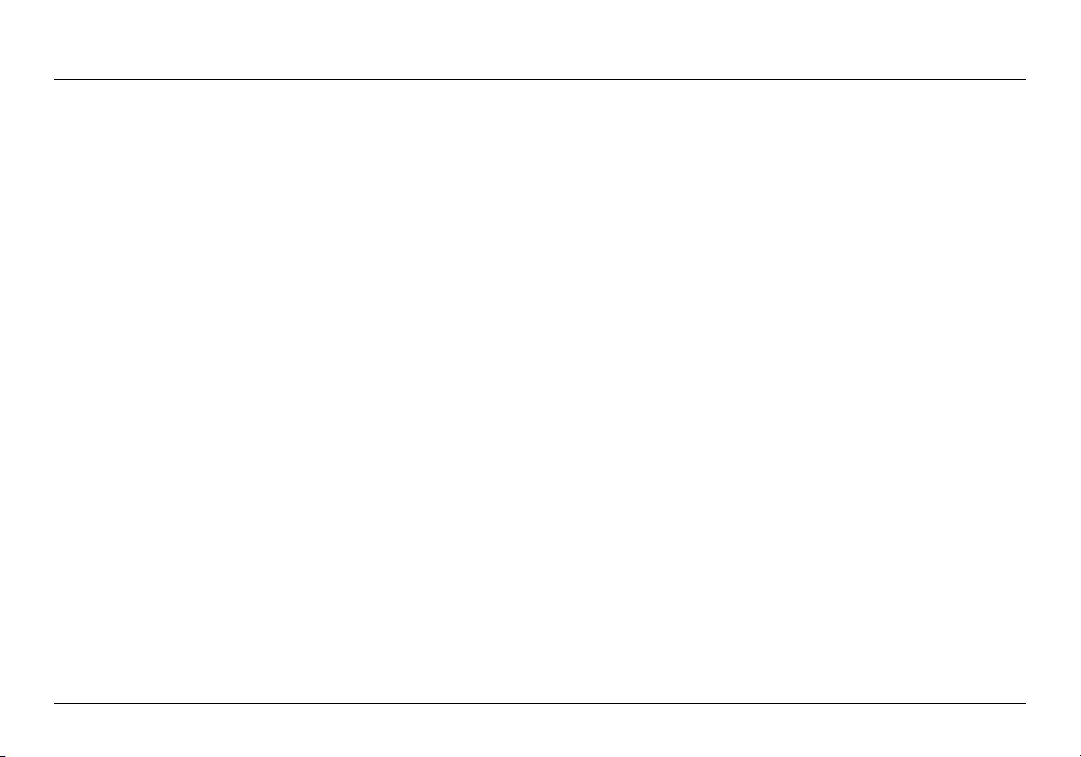
VORBEREITUNGEN
Verpackungsinhalt
Play N450 DB Dual-Band WLAN Modem-Router
ADSL-Kabel (mit Router verbunden)
In bestimmten Regionen ist auch ein Mikrofilter
(Splitter/Telefonadapter) enthalten.
Netzteil (mit Router verbunden)
Ethernetkabel
Netzwerk-Infokarte (an Router befestigt)
Belkin Installations-CD mit Benutzerhandbuch
Erstinstallation
Aufstellungsort
Sie erzielen das beste Ergebnis, wenn Sie den Router neben
dem Modem an einem offenen Standort mit möglichst großem
Abstand zu Gegenständen aus Metall oder mit Magneten
(wie Lautsprechern) aufstellen. Eine Aufstellung des Routers
über Flur kann die Funksignalstärke verbessern.
1
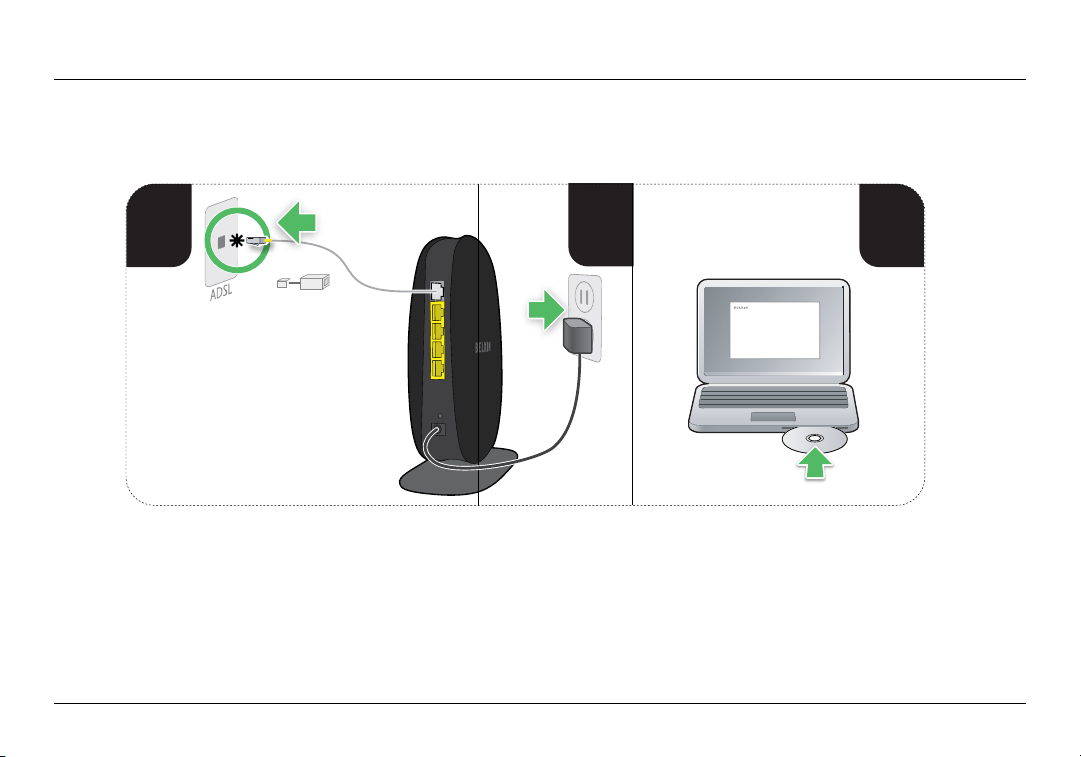
VORBEREITUNGEN
Einrichtung
1
Filter may be required
Un filtre peut être requis
Mogelijk is hiervoor een filter nodig
Möglicherweise ist ein Splitter erforderlich
Potrebbe essere necessario un filtro
Puede que requiera un microfiltro
Poderá ser necessário um filtro
Suodatin voi olla pakollinen
2
Filter kan være påkrævet
Filter kan behövas
Filter kan være nødvendig
Μπορεί να χρειάζεται φίλτρο
Filtre gerekebilir
Este posibil să fie nevoie de filtru
Može biti potreban filter
قد يكون المرشح مطلوباً
2
3
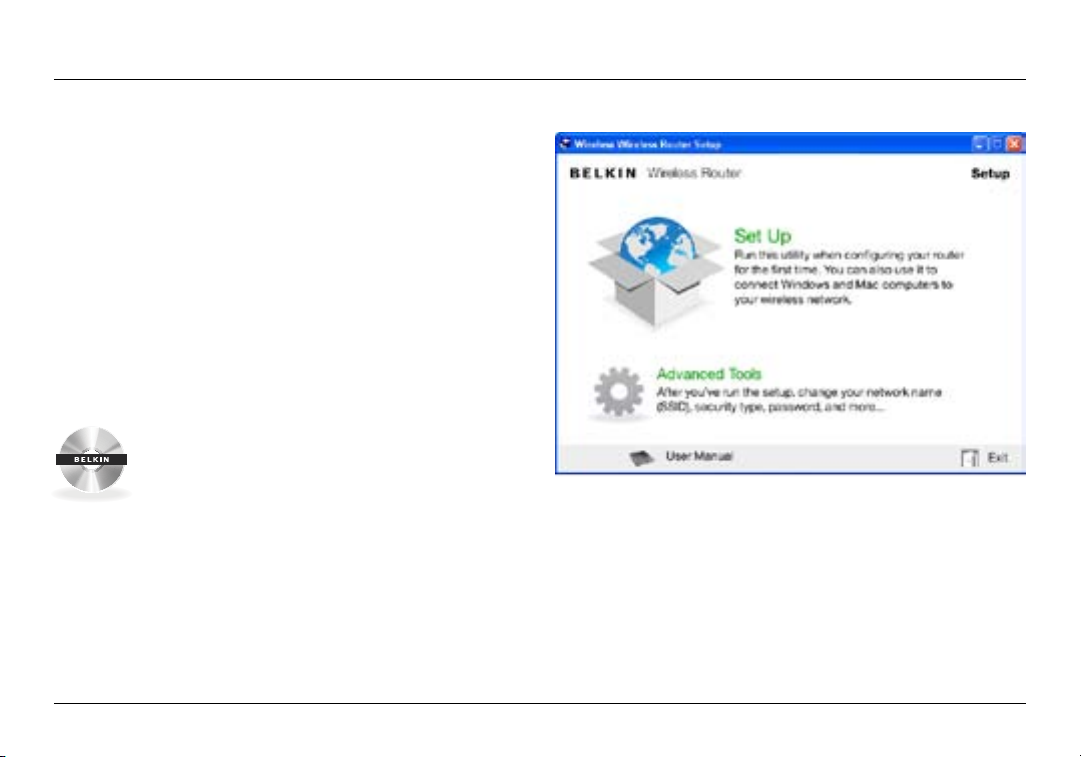
VORBEREITUNGEN
1. Schließen Sie das ADSL-Kabel des Routers an die Telefonbuchse
oder den Telefonadpater (Splitter/Mikrofilter) an. Wenn Sie
einen vorhandenen Router oder ein Gateway ersetzen, müssen
Sie dazu ggf. das vorhandene Gateway vom Kabel trennen.
Hinweis: Sofern von Ihrem Internet-Anbieter vorgesehen, stecken Sie
den Telefonadapter in die Telefonbuchse. Bitte erkundigen Sie sich
bei Ihrem Internet-Anbieter, bevor Sie den Router anschließen, wenn
Sie nicht wissen, ob der enthaltene Telefonadapter benötigt wird.
2. Stecken Sie das Netzteil in eine
ordnungsgemäß geerdete Steckdose.
3. Legen Sie die CD in das CD-ROM-Laufwerk des Computers
ein. Wenn die CD nicht automatisch geöffnet wird,
navigieren Sie zum CD-ROM-Laufwerk und doppelklicken
auf das Symbol der Belkin Installations-CD.
Setup
4. Klicken Sie im CD-Menü auf das Setup-Symbol.
3
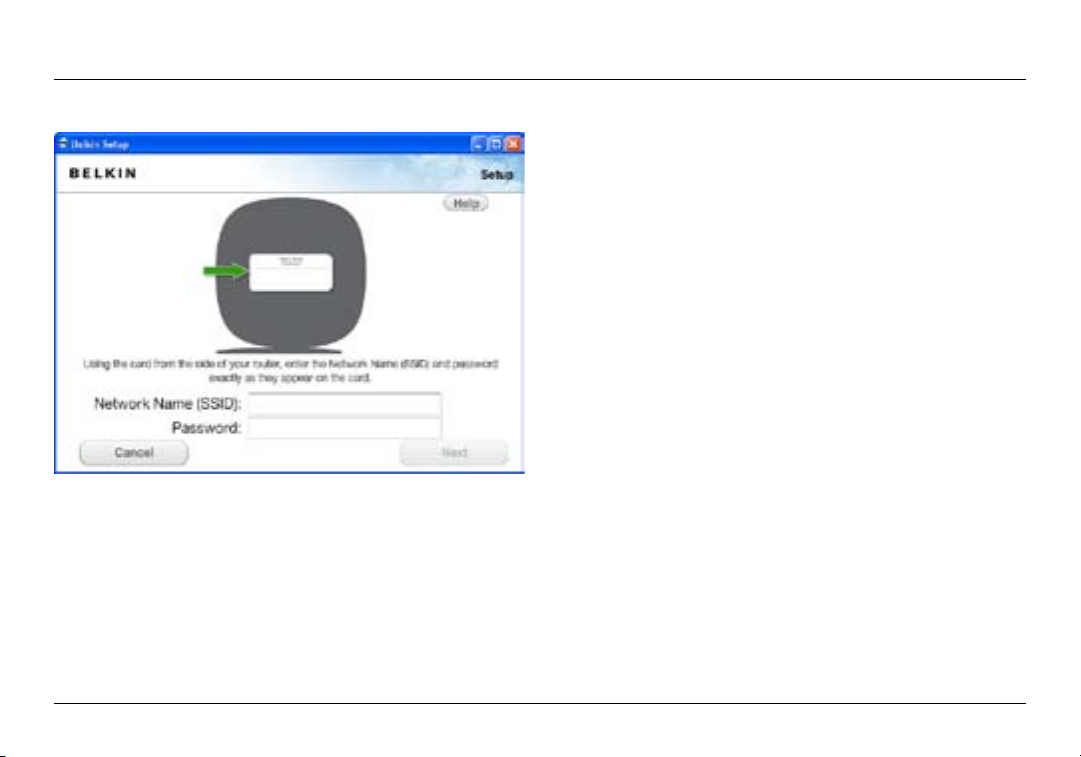
VORBEREITUNGEN
5. Nach einer kurzen Installation fragt die Installationssoftware nach
dem Namen des Netzwerks und dem Kennwort auf der NetzwerkInfokarte, die sich am Router befindet. Legen Sie die Karte für
die künftige Verwendung unter dem Standfuß des Routers ab.
4
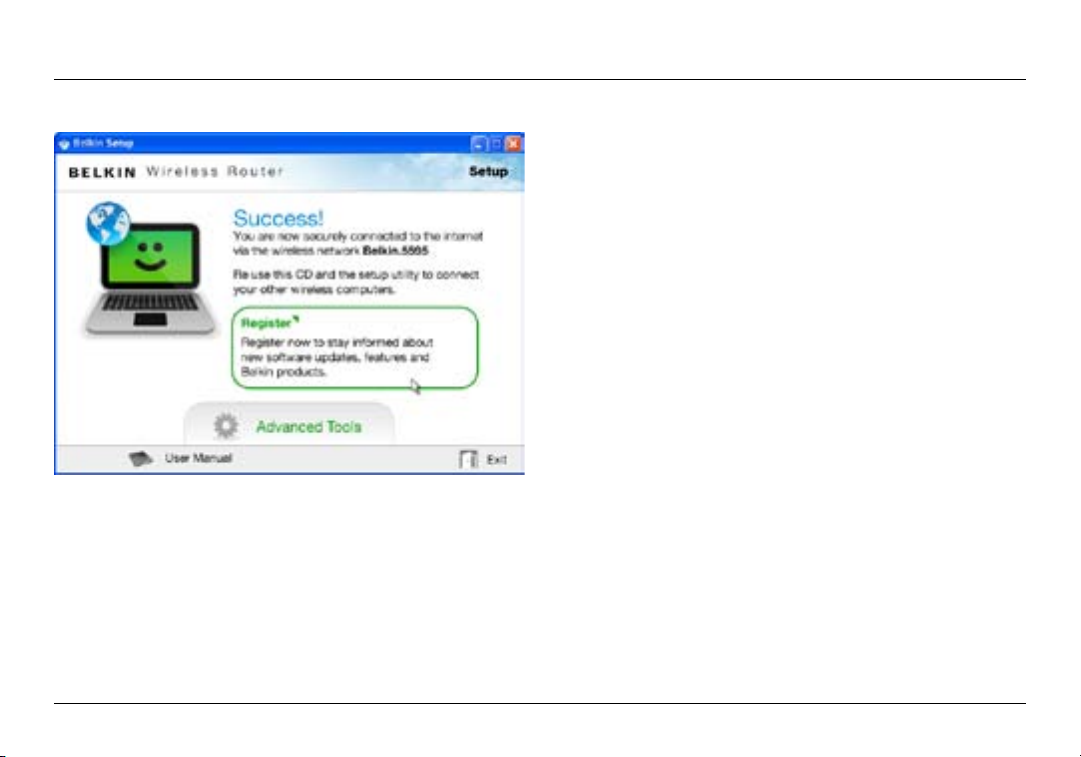
VORBEREITUNGEN
6. Ein Statusfenster zeigt den Fortgang der Installation
weiterer Software an. Dies kann einige Minuten in Anspruch
nehmen. Der Abschluss der Installation wird durch die
Meldung bestätigt, dass Sie mit dem neuen Belkin Router
eine Verbindung zum Internet aufgebaut haben.
Während der Installation können Sie um
weitere Angaben gebeten werden.
Möglicherweise müssen Sie einen Benutzernamen und ein
Kennwort eingeben, das Ihnen der Internet-Anbieter mitgeteilt hat.
Normalerweise finden Sie den Benutzernamen und das Kennwort
in den Unterlagen, die Ihnen der Internet-Anbieter nach Ihrer
Anmeldung bei ihm zugeschickt hat. Fordern Sie nötigenfalls
Benutzernamen und Kennwort bei Ihrem Internet-Anbieter an.
Wenn Sie über eine statische IP-Adresse verfügen, müssen
Sie ggf. weitere Informationen eingeben, die ebenfalls
von Ihrem Internet-Anbieter bereitgestellt werden.
Ist Ihr Computer nicht mit einem WLAN-Adapter ausgestattet,
oder kann er von der Installationssoftware nicht gesteuert
werden, werden Sie möglicherweise aufgefordert, Ihren Computer
über ein Netzwerkkabel mit dem Router zu verbinden.
Findet die Installationssoftware Ihre landesspezifischen VCIund VPI-Einstellungen nicht, müssen Sie die betreffenden
Informationen ggf. ebenfalls eingeben. Ihr Internet-Anbieter
sollte sie Ihnen normalerweise zur Verfügung gestellt haben.
5
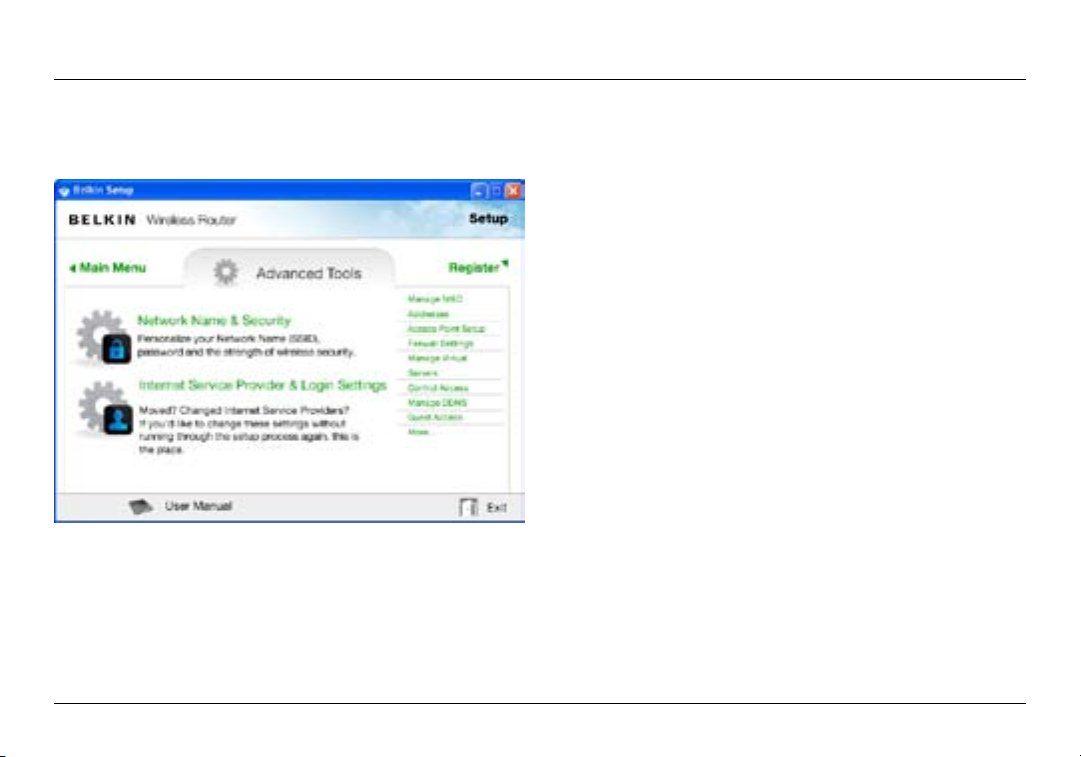
VORBEREITUNGEN
Erweiterte Tools und Einstellungen
Nach dem Abschluss der Installation haben Sie die Möglichkeit,
Einstellungen wie Ihren Netzwerknamen, den Sicherheitstyp
und das Kennwort zu ändern. Um diese und weitere
Änderungen vorzunehmen, klicken Sie im CD-Installationsmenü
auf das Symbol "Erweiterte Tools" und wählen eine der
folgenden Einstellungen aus, die Sie ändern möchten:
Netzwerkname und Sicherheit – Personalisieren
Sie Netzwerknamen (SSID), Kennwort und
Stärke der Sicherheitseinstellung.
Internet-Anbieter und Anmeldeeinstellungen – Sind Sie
umgezogen oder haben Sie den Internet-Anbieter gewechselt?
Wenn Sie diese Einstellungen ändern möchten, ohne die Installation
von vorn durchzuführen, sind Sie hier an der richtigen Stelle.
6
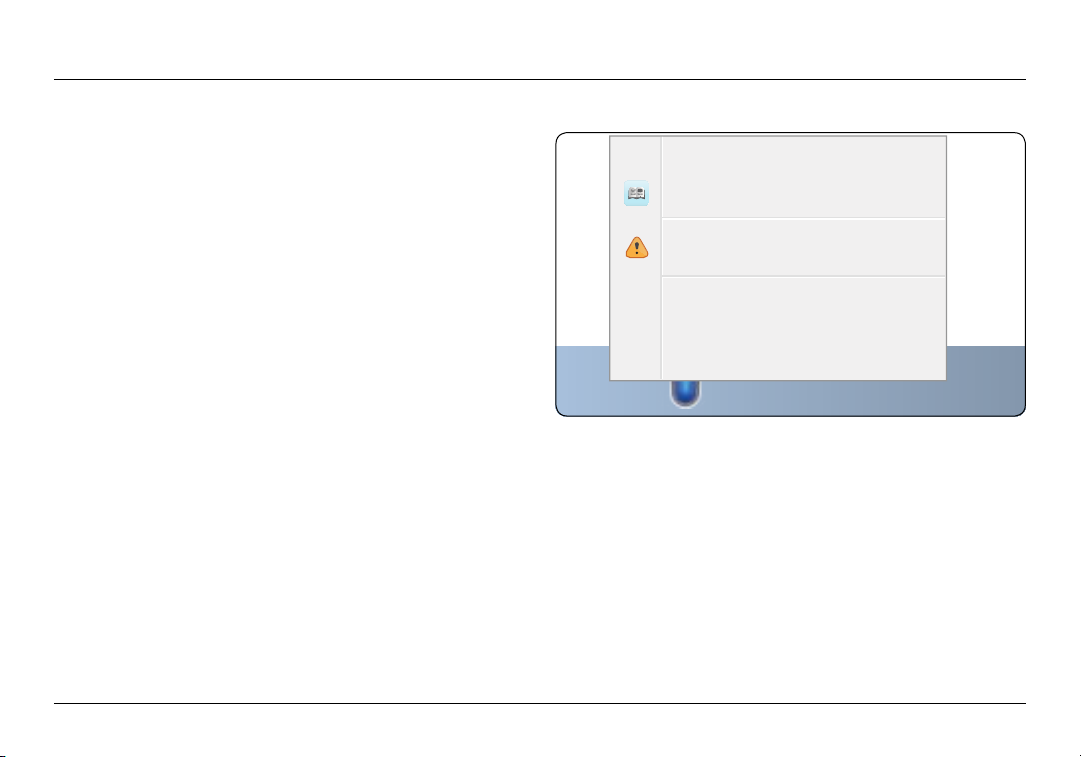
VORBEREITUNGEN
Router Settings
User Manual
Network problem detected…
Check for Updates
Options
Exit
Belkin Router Manager
Der Belkin Router Manager erscheint in Ihrem Systemtray, dem
Infobereich der Taskleiste (Windows), oder in der Menüleiste
(Mac). Das Symbol zeigt den aktuellen Status des Routers an und
ermöglicht Ihnen den Zugriff auf die Routereinstellungen, sodass
Sie Änderungen vornehmen können. Es bietet zudem schnellen
Zugriff auf Software, die zusammen mit dem Router geliefert wurde.
Klicken Sie auf das Symbol und wählen Sie eine Option aus dem
angezeigten Menü aus, um auf die Routereinstellungen zuzugreifen.
Der Routerstatus wird vom Belkin Router Manager-Symbol angezeigt,
das weitgehend der Anzeige an der Routervorderseite entspricht.
Blau: Sie sind über den Belkin Router mit dem Internet verbunden.
Orange: Sie sind mit dem Belkin Router, aber
nicht mit dem Internet verbunden.
7
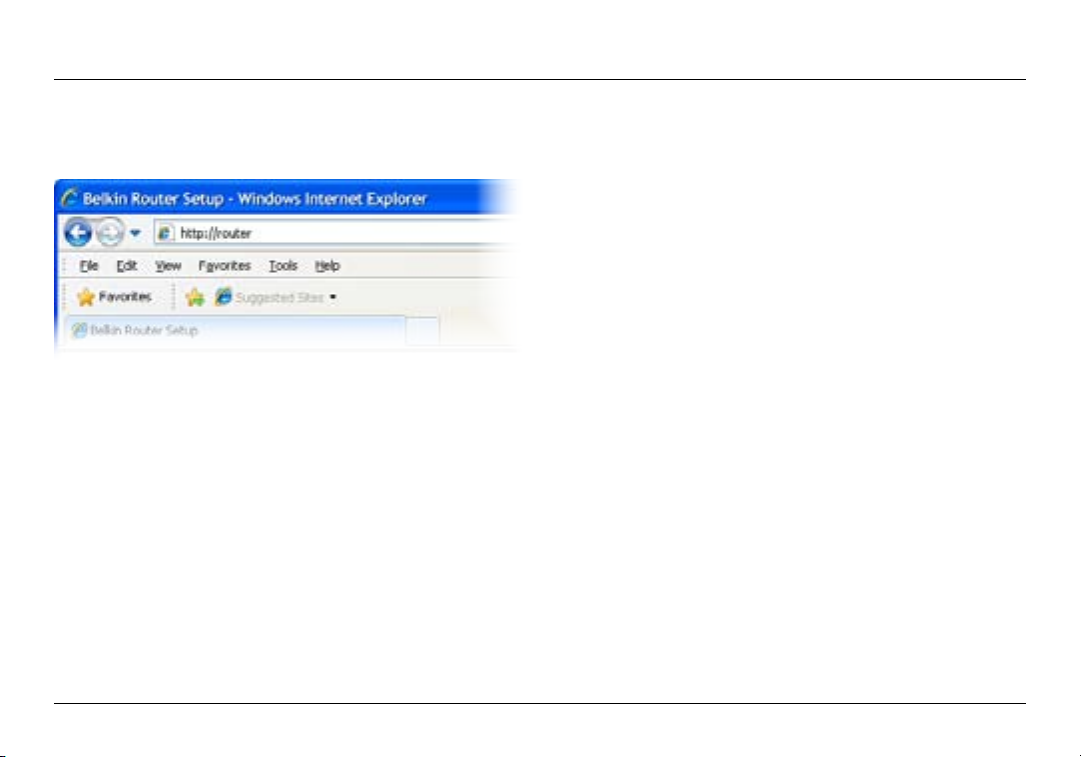
VORBEREITUNGEN
Manuelle Installation über den Browser
Geben Sie in Ihrem Browser "http://router" ein (weitere Eingaben
wie "www" sind nicht erforderlich). Drücken Sie dann die
Eingabetaste. Wenn Sie die manuelle Installation weiterhin
nicht aufrufen können, geben Sie "192.168.2.1" in Ihrem
Browser ein. (Weitere Eingaben wie "http://" oder "www" sind
nicht erforderlich.) Drücken Sie dann die Eingabetaste.
8
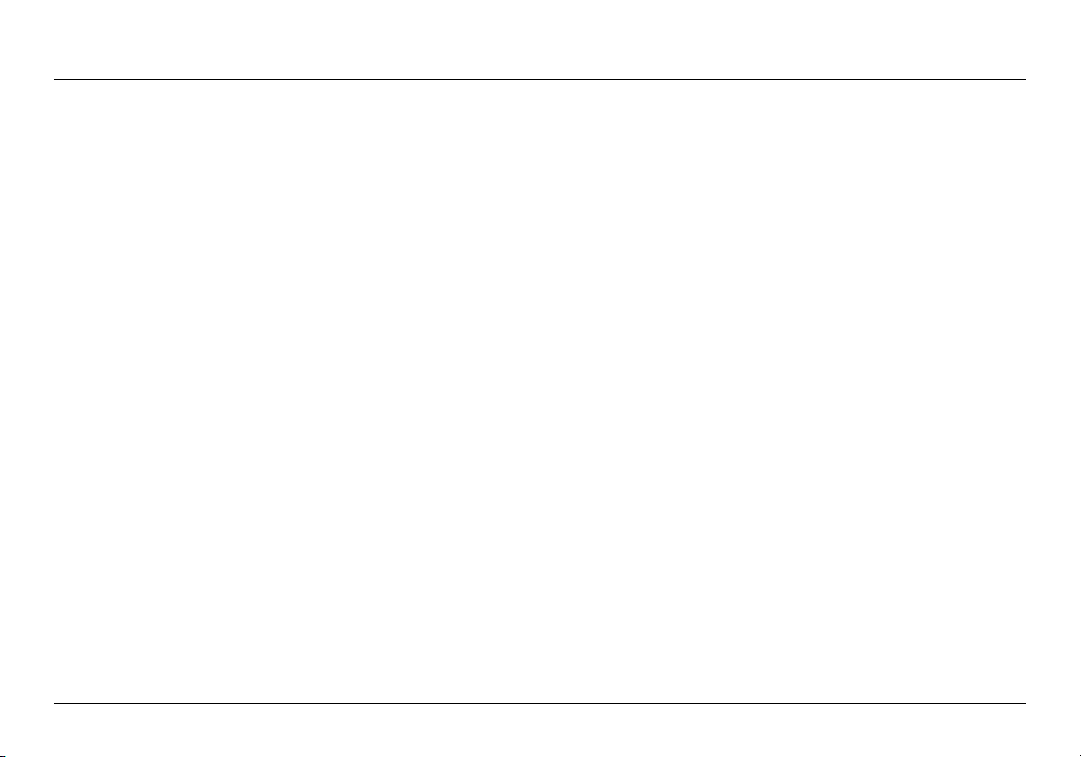
VORBEREITUNGEN
Computer zum Netzwerk hinzufügen
WLAN-fähige Geräte wie Computer, Netzwerkdrucker
und Spielecomputer können in wenigen einfachen
Schritten mit dem Router verbunden werden.
CD verwenden
1. Legen Sie die Installations-CD in das CD-ROM-Laufwerk
des Computers ein. Wenn die CD nicht automatisch
geöffnet wird, navigieren Sie zum CD-ROM-Laufwerk und
doppelklicken auf das Symbol der Belkin Installations-CD.
2. Klicken Sie im CD-Menü auf das Setup-Symbol.
3. Nach einer kurzen Installation fragt die Installationssoftware
nach dem Namen des Netzwerks und dem Kennwort
auf der Netzwerk-Infokarte, die mit dem Router geliefert
wurde. Diese Karte befindet sich jetzt normalerweise im
Kartensteckfach unter dem Standfuß des Routers.
4. Ein Statusfenster zeigt den Fortgang der Installation
weiterer Software an. Dies kann einige Minuten in Anspruch
nehmen. Der Abschluss der Installation wird durch die
Meldung bestätigt, dass Sie mit dem neuen Belkin Router
eine Verbindung zum Internet aufgebaut haben.
Hinweis: Die Installationssoftware kann nur auf Windowsund Max OS X-Systemen ausgeführt werden.
9
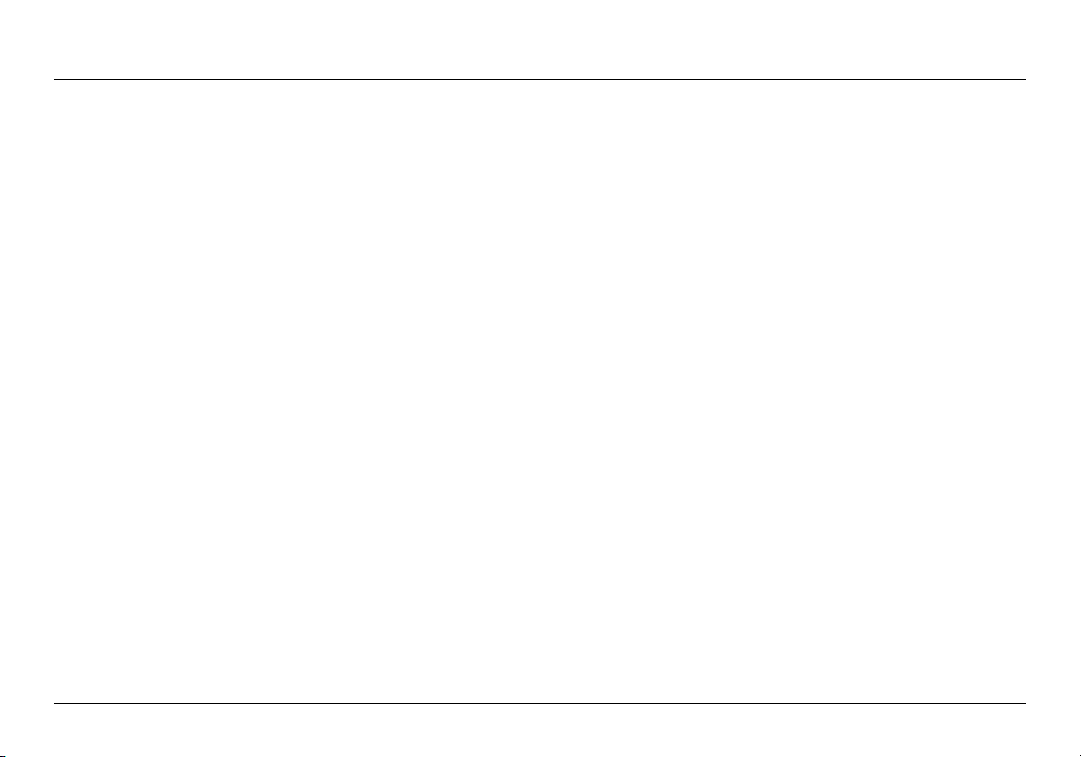
VORBEREITUNGEN
Manuell
Wenn Sie zusätzliche Computer oder WLAN-fähige Geräte
nicht mit Hilfe der Installations-CD hinzufügen möchten,
können Sie sie manuell in das Netzwerk aufnehmen.
1. Suchen Sie auf Ihrem Computer bzw. WLAN-fähigen Gerät
nach der Option für drahtlose Netzwerkverbindungen.
2. Wählen Sie den Belkin Router aus der Liste der verfügbaren
Netzwerke aus. Sie erkennen den Belkin Router am Netzwerknamen
(SSID), der auf der Karte unter dem Routerstandfuß angegeben ist.
3. Geben Sie das Netzwerk-Kennwort ein (siehe Netzwerk-Infokarte).
Ihr WLAN-fähiges Gerät wird nach einigen Sekunden mit
dem Netzwerk verbunden. Wenn die Verbindung beim ersten
Mal nicht zustande kommt, führen Sie die vorstehenden
Schritte nochmals durch. Wenn Sie nach mehreren Versuchen
weiterhin keine Verbindung zum Netzwerk aufbauen können,
finden Sie im Handbuchabschnitt "Fehlerbehebung"
weitere Informationen zum Verbindungsaufbau.
Hinweis: In bestimmten Fällen können Sie zur Auswahl des
Sicherheitstyps aufgefordert werden. Sie finden ihn auf der Infokarte.
10
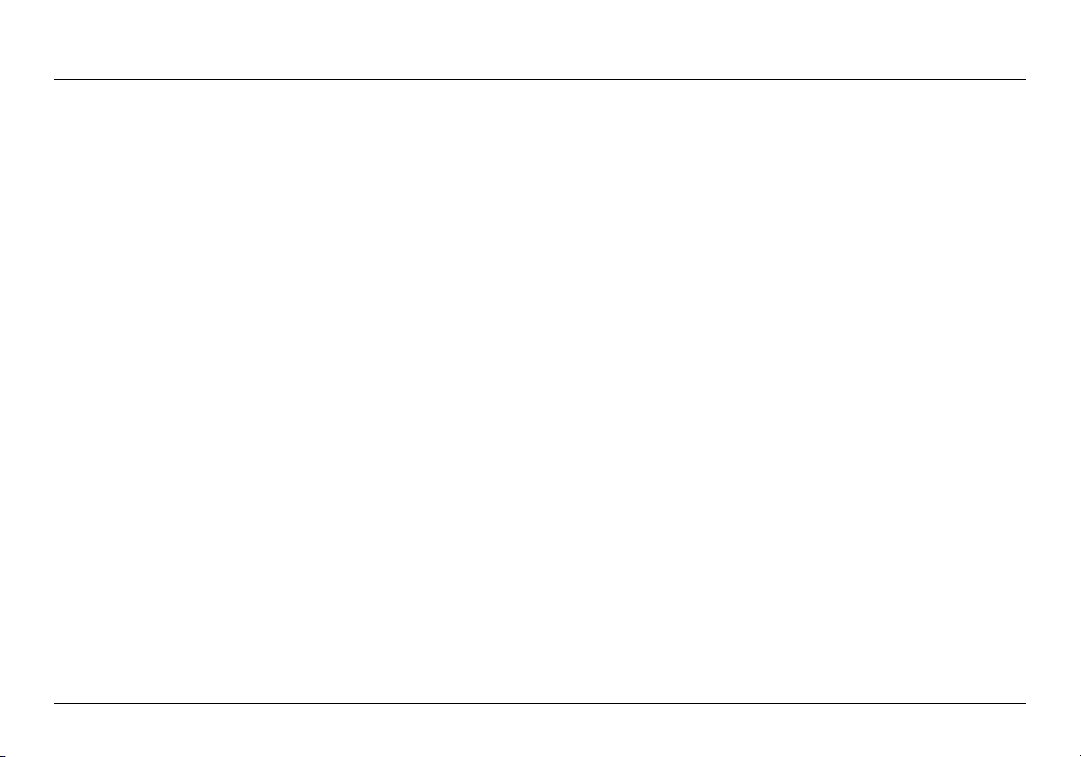
VORBEREITUNGEN
WPS-Taste bzw. Schaltfläche verwenden
1. Starten Sie WPS Push Button Connection (WPS PBC) auf Ihrem
Computer oder einem anderen Wi-Fi-Gerät, das Sie über eine
WLAN-Verbindung mit dem Router verbinden möchten. Oft
enthält die Software zum Gerät eine entsprechende Schaltfläche,
oder das Gerät verfügt über eine WPS-Taste, die mit „WPS“,
„PBC“ oder „Security/Sicherheit“ beschriftet sein kann.
2. Betätigen Sie innerhalb von zwei Minuten die WPSTaste bzw. -Schaltfläche des Routers.
Die WPS-Anzeige (LED über der WPS-Taste) blinkt blau auf,
während sie auf das Wi-Fi-Gerät wartet. Wenn eine Verbindung
aufgebaut worden ist, leuchtet die Anzeige blau auf und erlischt
dann. Wird keine Verbindung aufgebaut, blinkt die Anzeige orange
auf. Sie können diesen Vorgang bei Bedarf wiederholen.
Sie können diesen Vorgang für jedes WPS-fähige Gerät
wiederholen, das Sie zu Ihrem Netzwerk hinzufügen möchten.
11
